Windows下搭建Nginx + php环境
前言
为了在Windows搭建图床
所以先搭建Nginx + php环境
具体图床部署请参阅Windows下搭建简单图床Easylmages2.0
一、安装Nginx + php
1.下载地址与安装
Windows 推荐用Scoop包管理 Nginx php scoop install main/nginx scoop bucket add php scoop install php/php8.3
二、配置Nginx
1.将Nginx日志打开
打开安装后的根目录 current”当前” 版本目录 例如:C:\Users\用户名\scoop\apps\nginx\current 找到并修改nginx.conf配置文件 nginx\current\conf\nginx.conf
1 | 以下内容取消注释(删除#) |
2.Nginx打开以及停止命令
Nginx 命令 位于nginx.exe程序根目录下打开终端 :右键根目录空白处在终端打开
1 | 启动: |
3.测试以及效果图
网页打开http://localhost/ 效果图
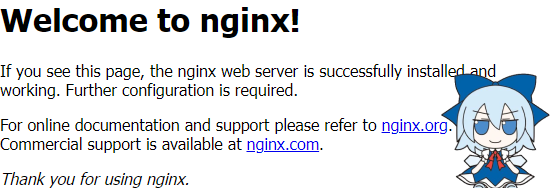
三、配置php
1.nginx连接php
首先继续修改Nginx配置
1 | Nginx连接php |
2.修改php配置文件
再找到php根目录 例如:C:\Users\用户名\scoop\apps\php\current 并找到php.ini-production文件 将其复制到其他文件夹内 修改名称为php.ini 再剪贴回去 打开php.ini文件
1 | ; Directory in which the loadable extensions (modules) reside. |
3.打开php
在当前版本根目录打开终端
1 | 运行 |
4.新建一个php网页
在nginx根目录中找到html目录 C:\Users\用户名\scoop\apps\nginx\current\html\ 新建一个phpinfo.php文件 并添加以下内容
1 |
|
效果图
网页打开http://localhost/phpinfo.php
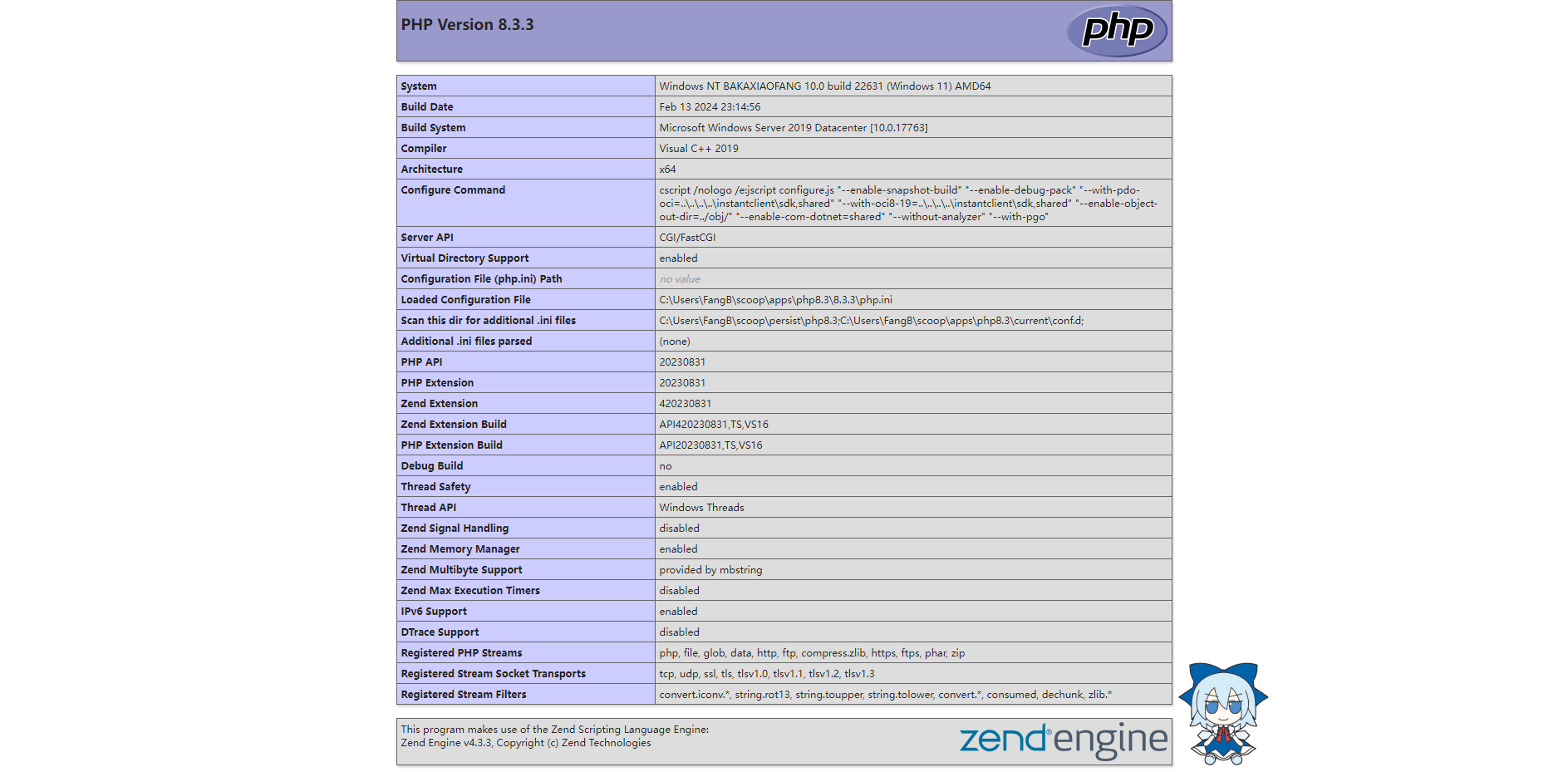
PowerShell 启动脚本
关于Windows自启动 可参考Windows 程序或脚本自启动 右键空白处创建新的文本文档 例如run-php.ps1、run-nginx.ps1 用记事本或者其他编辑器打开,并添加以下内容
php
1 | # 设置 php-cgi.exe 的路径,根据你的实际情况修改 |
Nginx
1 | # 设置 Nginx 的路径,根据你的实际情况修改 |
还有一个ps1脚本start方案,不会出现终端
1 | # 启动 Nginx,路径,根据你的实际情况修改 |
本博客所有文章除特别声明外,均采用 CC BY-NC-SA 4.0 许可协议。转载请注明来自 笨蛋小方!